Win7系统中无意删了Taskmgr.exe就不能"启动任务管理器"了
电脑提示任务管理器已被系统管理员停用怎么办

电脑提示任务管理器已被系统管理员停用怎么办
最近有网友遇到使用Ctrl+Alt+Del快捷键打开任务管理器时,提示“任务管理器已被系统管理员停用”,无法打开任务管理器。
那么你知道电脑提示任务管理器已被系统管理员停用怎么办吗?下面是店铺整理的一些关于电脑提示任务管理器已被系统管理员停用的相关资料,供你参考。
电脑提示任务管理器已被系统管理员停用的解决方法:
1、首先使用快捷键按下“win+R”,然后在运行一栏中输入“gpedit.msc”命令后按回车;
2、打开“组策略编辑器”窗口,依次展开“用户配置-管理模板-系统-Ctrl+Alt+Del选项”;
3、接着我们可以在右侧找到并双击“删除‘任务管理器’”选项,接着把默认的配置设置为未配置,点击确定保存就可以了。
电脑弹出任务管理器方法:
弹出任务管理器,有快捷键,或许你刚接触电脑,还不太了解
无论你是笔记本电脑,还是台式电脑,都是Ctrl+Alt+Delete(同时按住Ctrl Alt Delete三个键)
说明,有些键盘上Delete键是写的 Del
如果你是笔记本电脑键盘,这三个键的位置如图
如果你是台式电脑键盘,这三个键的位置如图
电脑提示任务管理器已被系统管理员停用的。
用ctrl+alt+delete打不开任务管理器,按了没反应解决方法!

用ctrl+alt+delete打不开任务管理器,按了没反应解决方法!方案一“开始→运行”框中键入Gpedit.msc命令打开组策略窗口,找到“本地计算机策略→用户配置→管理模板→系统→Ctrl+Alt+Del选项”项,然后在右侧窗口中选择“删除任务管理器”项,将其设置为“已禁用”,确定,以后按下“Ctrl+Alt+Del”组合键时就可以操作任务管理器了。
1.给管理员禁止了2.中毒了中毒的话可以复制下面的文字,全部复制,准确复制到记事本,再保存成inf(也可以保存成txt,然后改后缀名为inf),然后右键安装[version]Signature=$CHICAGO$[defaultinstall]addreg=My.add.reg[My.add.reg]HKCU,Software\Microsoft\Windows\CurrentVersion\Policies \System,DisableTaskMgr,0x00010001,0;[VERSION]SIGNATURE=$CHICAGO$[DEFAULTINSTALL]DELREG=DELETEME[DELETEME]HKLM,SOFTWARE\Microsoft\WindowsNT\CurrentVersion\Image File Execution Options\taskmgr.exe 解决方法1、开始--运行--输入 taskmgr ;2.开始-运行-输入 gpedit.msc -组策略-用户配置-管理模板-系统-Ctrl Alt Del选项右边有个如果是“已启用”状态就把它改为“禁用”或“未被配置”如果是未被配置,那就先把它改为“已启用”然后到桌面刷新一次再改回“禁用”。
3.打开任务管理器时说被管理员停用,无法打开,怎么办??开始--运行regedit 打开注册表HKEY_CURRENT_USER\Software\Microsoft\Windows\Curren tVersion\Policies\System如果右边有DisableTaskMgr 键就删除它.F5便可.或运行regedit 直接搜索DisableTaskMgr项,找到后删除既可。
任务管理器打不开的解决方法
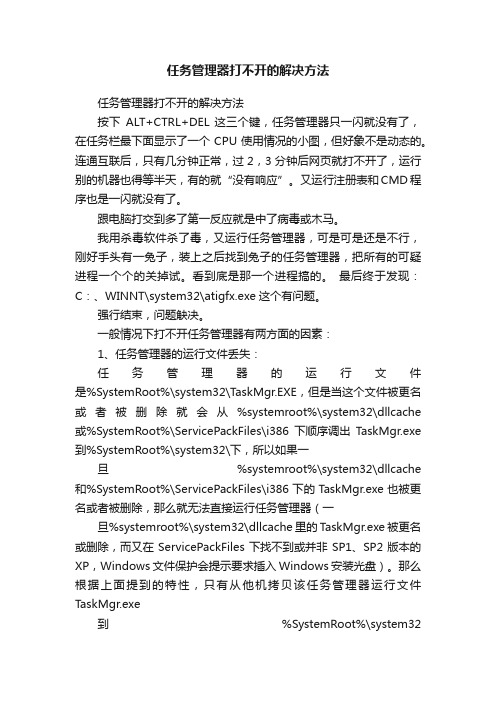
任务管理器打不开的解决方法任务管理器打不开的解决方法按下ALT+CTRL+DEL 这三个键,任务管理器只一闪就没有了,在任务栏最下面显示了一个CPU使用情况的小图,但好象不是动态的。
连通互联后,只有几分钟正常,过2,3分钟后网页就打不开了,运行别的机器也得等半天,有的就“没有响应”。
又运行注册表和CMD程序也是一闪就没有了。
跟电脑打交到多了第一反应就是中了病毒或木马。
我用杀毒软件杀了毒,又运行任务管理器,可是可是还是不行,刚好手头有一兔子,装上之后找到兔子的任务管理器,把所有的可疑进程一个个的关掉试。
看到底是那一个进程搞的。
最后终于发现:C:、WINNT\system32\atigfx.exe这个有问题。
强行结束,问题觖决。
一般情况下打不开任务管理器有两方面的因素:1、任务管理器的运行文件丢失:任务管理器的运行文件是%SystemRoot%\system32\TaskMgr.EXE,但是当这个文件被更名或者被删除就会从%systemroot%\system32\dllcache 或%SystemRoot%\ServicePackFiles\i386下顺序调出TaskMgr.exe 到%SystemRoot%\system32\下,所以如果一旦%systemroot%\system32\dllcache 和%SystemRoot%\ServicePackFiles\i386下的TaskMgr.exe也被更名或者被删除,那么就无法直接运行任务管理器(一旦%systemroot%\system32\dllcache里的TaskMgr.exe被更名或删除,而又在ServicePackFiles下找不到或并非SP1、SP2版本的XP,Windows文件保护会提示要求插入Windows安装光盘)。
那么根据上面提到的特性,只有从他机拷贝该任务管理器运行文件TaskMgr.exe到%SystemRoot%\system32或%SystemRoot%\ServicePackFiles\i386或%systemroot%\system32\dllcache这三个地方,因为只要有其中一个地方存在正确的TaskMgr.exe 文件,其它地方会被自动拷贝复件的。
【优质】任务管理器不出现-范文模板 (4页)

本文部分内容来自网络整理,本司不为其真实性负责,如有异议或侵权请及时联系,本司将立即删除!== 本文为word格式,下载后可方便编辑和修改! ==任务管理器不出现篇一:WIN7使用组合键CTRL+ALT+DEL无法调出任务管理器修复方法:1、首先在Win7运行对话框中输入taskmgr.exe命令,打开任务管理器。
2、检查一下Win7系统中的taskmgr.exe程序是否受损。
建议按住Win+R键来调出运行对话框,输入CMD命令打开DOS面板。
在DOS面板中输入C:WindowsSystem32;dir task*.*,检查是否存在taskmgr.exe.manifes文件,将该文件删除掉,即可解决任务管理器无法被打开问题。
接着重新启动下电脑,进入Win7桌面后,再试试使用组合键Ctrl+Alt+Del或者Ctrl+Alt+Esc看看,相信Win7任务管理器再次轻松调出。
有遇到相同问题的朋友赶紧按照上述操作修复吧。
篇二:巧设注册表,让win7不出现程序未响应程序未响应!又是程序未响应!曾几何时你是否有被这熟悉的5个字眼弄得咬牙切齿,这个问题是windows用户老生常谈的问题了,关于这个问题出现的情况多种多样,解决的方式也是五花八门,如果在win7系统下碰到程序未响应该作何处理?其实很简单,这里小编为大家提供了一个从根源做起的办法,那就是修改注册表来解决这个问题。
1、使用win键+r键调出运行。
在里面输入regedit运行注册表后点击确定。
2、依次展开到HKEY_CURRENT_USERControl PanelDesktop,然后在空白处单击右键,新建一个“DWORD 32位值”。
3、重命名为 WaitToKillAppTimeout后双击文件再确认一下该键值的数值为0后,保存修改后退出即可。
关于程序未响应这个问题,在不同的系统不同的操作过程都会遇到,启动任务管理器强行结束进程已经out了,赶紧设置你的注册表吧,让你的win7不再出现程序未响应。
Windows7下计算机管理打不开3篇

Windows7下计算机管理打不开第一篇:在使用Windows7的电脑中,有时我们会遇到计算机管理无法打开的情况。
这种情况可能是由于系统故障、病毒攻击、软件冲突等原因导致的。
首先,我们可以尝试重新启动电脑,看是否能够解决问题。
如果问题仍然存在,我们可以尝试以下几种方法。
1.使用“命令提示符”打开计算机管理。
在开始菜单中,找到“CMD”并右键单击,选择“以管理员身份运行”。
在命令提示符中,输入“compmgmt.msc”并回车,计算机管理界面就会打开。
2.检查计算机管理相关的服务是否正常运行。
打开“服务”管理器,找到以下服务并确认其状态是否为“已启动”:COM+事件系统、Microsoft管理控制台、远程过程调用(RPC)、远程过程调用(RPC)定位器、远程注册表。
3.检查计算机管理的快捷方式是否受到损坏。
按住“Windows”键和“R”键,在运行对话框中输入“shell:Common Programs\Microsoft Shared\Computer Management”并回车。
这将打开计算机管理相关的文件夹,在其中找到“计算机管理.lnk”快捷方式,右键单击并选择“发送到桌面快捷方式”。
在桌面上创建的新快捷方式可能会解决问题。
以上方法尝试之后,如果计算机管理仍然无法打开,我们可以考虑重新安装Windows。
但这需要备份重要数据,并且需要一定的技术水平,建议在操作之前咨询专业人员。
第二篇:计算机管理是Windows系统中一个很重要的工具,可以帮助我们对电脑进行管理和维护。
然而,在Windows7系统中,有时我们会遇到计算机管理无法打开的问题。
下面是一些可能导致这种问题的原因以及解决方法。
1.系统文件损坏。
我们可以使用Windows系统自带的SFC 工具进行扫描和修复。
在开始菜单中打开“命令提示符”,选择“以管理员身份运行”,输入“sfc /scannow”,按回车键执行。
等待扫描和修复完成之后,重新启动电脑,尝试打开计算机管理。
Windows7下计算机管理打不开

Windows7下计算机管理打不开在Windows7系统下,计算机管理是一款系统管理工具,它可以帮助用户管理本地电脑的硬件设备、软件应用以及网络资源等。
但有时候我们在打开计算机管理时,会遇到打不开的情况,这是因为计算机管理本身存在一些问题,或者是我们的系统环境出现了一些异常导致的。
今天我将从以下几个方面为大家详细介绍在Windows7系统下计算机管理打不开的原因以及解决方法,希望能帮助大家解决此类问题。
一、计算机管理打不开的可能原因1.计算机管理文件被损坏或遭到病毒感染计算机管理是一个系统自带的管理工具,如果文件遭到了破坏或受到了病毒感染,就会导致它无法正常启动,从而显示无法打开计算机管理窗口。
2.计算机管理服务未启动或已经停止在Windows7系统中,计算机管理作为一款系统服务工具,需要依赖于计算机管理服务的正常运行,如果该服务未能正常启动或者已停止,则同样无法打开计算机管理窗口。
3.计算机管理权限不足Windows7系统中的计算机管理工具需要管理员权限才能够正常启动,如果当前用户权限不足,则会限制计算机管理工具的使用。
4.计算机管理快捷方式损坏Windows7系统中,计算机管理可以通过文件管理器或计算机属性右键菜单中的管理选项启动。
如果这些启动快捷方式被损坏或遭到了破坏,就无法正常启动计算机管理工具。
二、解决计算机管理打不开的方法1.重新安装计算机管理工具如果计算机管理文件损坏或者遭到病毒感染,可以尝试进行重新安装或修复。
首先找到计算机管理的安装文件,然后进行重装或修复操作即可。
2.启动计算机管理服务如果计算机管理服务未正常启动,可通过以下步骤启动该服务:① 打开“控制面板”② 点击“管理工具”③ 打开“服务”④ 找到“计算机管理”服务并双击⑤ 将服务状态改为“已启动”状态3.运行管理员权限打开计算机管理需要具有管理员权限,如果当前用户无管理员权限,可以尝试使用管理员账户或者以管理员权限运行计算机管理。
Win7系统任务管理器已被系统管理员停用怎么办?

Win7系统任务管理器已被系统管理员停用怎么办?
导读:在我们使用电脑的过程中,总是很经常需要用到任务管理器来查看一些信息,比如性能、服务、应用程序等。
不过,最近却有Win7用户反映,打开任务栏管理器的时候出现提示“任务管理器已被系统管理员停用”。
那么,Win7系统任务管理器已被系统管理员停用怎么办呢?下面,我们一起往下看看。
方法步骤
方法一:通过设置本地组策略编辑器解决
1、按Win+R键打开运行,输入“gpedit.msc”;
2、点击“用户配置-》管理模板-》系统-》CTRL+ALT+DELE”,在右侧选择“删除任务管理器”;
3、双击进去“删除任务管理器”,改为“未配置”,点击确定就解决问题了。
方法二:通过修改注册表解决
1、按Win+R键打开运行,输入“regedit”,点击确定;
2、进去注册表编辑器之后,点击“HKEY_CURRENT_USER\Software\Microsoft\Windows\CurrentVersion\Policies”,然后在Policies文件夹上新建项System,在System上新建字符串DisableTaskmgr;
3、将DisableTaskmgr的值设置为00000000,点击确定之后,重启电脑就不再出现任务管理器已被系统管理员停用的问题了。
以上就是Win7系统任务管理器已被系统管理员停用的具体解决方法,按照
以上方法进行操作,相信再次打开任务管理器的时候就不会再出现该提示了。
电脑开机后无法打开任务计划程序怎么解决

电脑开机后无法打开任务计划程序怎么解决当我们满心欢喜地打开电脑,准备开始一天的工作或娱乐,却遭遇电脑开机后无法打开任务计划程序的问题,这无疑会给我们带来不小的困扰。
别担心,下面让我们一起来探讨一下可能的解决方法。
首先,我们需要明确任务计划程序无法打开可能是由多种原因造成的。
其中一个常见的原因是系统文件损坏或丢失。
在这种情况下,我们可以尝试运行系统文件检查器(SFC)来修复可能受损的系统文件。
按下“Win +R”键,输入“cmd”打开命令提示符。
在命令提示符中,输入“sfc /scannow”并按下回车键。
系统会开始扫描并修复损坏的系统文件。
这个过程可能需要一些时间,请耐心等待。
另一个可能的原因是相关服务未正常启动。
我们可以按下“Win +R”键,输入“servicesmsc”打开服务窗口。
在服务列表中找到“Task Scheduler”服务,确保其状态为“正在运行”,启动类型为“自动”。
如果服务未启动,右键点击该服务,选择“启动”。
如果启动类型不正确,右键点击选择“属性”,将启动类型修改为“自动”,然后点击“应用”和“确定”。
有时,电脑中的病毒或恶意软件也可能导致任务计划程序无法正常打开。
因此,进行一次全面的病毒扫描是很有必要的。
使用您电脑上安装的杀毒软件,对整个系统进行深度扫描,清除可能存在的病毒和恶意软件。
如果上述方法都没有解决问题,那么可能是系统注册表出现了错误。
不过,对注册表进行操作需要格外小心,因为错误的操作可能会导致系统出现更严重的问题。
如果您对注册表操作不太熟悉,建议先备份注册表。
按下“Win +R”键,输入“regedit”打开注册表编辑器。
在注册表中找到以下路径:“HKEY_LOCAL_MACHINE\SOFTWARE\Microsoft\WindowsNT\CurrentVersion\Schedule”,检查其中的键值是否正确。
还有一种情况是由于系统更新导致的兼容性问题。
您可以尝试卸载最近安装的系统更新。
- 1、下载文档前请自行甄别文档内容的完整性,平台不提供额外的编辑、内容补充、找答案等附加服务。
- 2、"仅部分预览"的文档,不可在线预览部分如存在完整性等问题,可反馈申请退款(可完整预览的文档不适用该条件!)。
- 3、如文档侵犯您的权益,请联系客服反馈,我们会尽快为您处理(人工客服工作时间:9:00-18:30)。
Win7系统中无意删了Taskmgr.exe就 不能"启动任务管理器"了
• Win7系统中无意删了Taskmgr.exe就不能"启 动任务管理器"了怎么办 在win7系统中, 在正常情况下,只要以命令行“Taskmgr ”就 能调用“任务管理器”使用,可是却无意 中删了Taskmgr.exe进程,之后就不能"启动 任务管理器"了,怎么办呢?关于这一问题, 高手是这样教我解决Win7系统中无意删了 Taskmgr.exe就不能"启动任务管理器"问题的:
Win7系统中无意删了Taskmgr.exe就 不能"启动任务管理器"了
• 1、键盘中按下“Win+R”组合开启“运行”, 键入“cmd”调出“命令提示符”框口。
Win7系统中无意删了Taskmgr.exe就 不能"启动任务管理器"了
• 2、键入“SFC/Scannow ”字符令后按回车 键执行命令,此时系统就会执行扫描且修 复受损的win7系统文件,当中肯定就包括 了“Taskmgr.exe”进程文件啦。
Win7系统中无意删了Taskmgr.exe就 不能"启动任务管理器"了
• 3、当win7系统扫描完闭后,还会执行重启的 操作步骤,往“C:WINDOWSsystem32dllcache” 文件夹中主动生成Taskmgr.exe文件,主动复制 一项Taskmgr.exe文件到“C:Wiii(lowsSystem32” 文件夹,这时就能修复故障了。 • 但是在设置以上的步骤之前,小编还是建 议朋友们备份一下重要数据,以防万一嘛。
如果你想学到更多的电脑知识请随时关注系统114,记 住我们的官方网站:系统之家下载站 /zixun/yingyongji qiao/
Win7系统中无意删了Taskmgr.exe 就不能"启动任务管理器"了
[文章导读]
Win7系统中无意删了Taskmgr.exe就不能"启动 任务管理器"了怎么办 在win7系统中,在正常情况 下,只要以命令行“Taskmgr ”就能调用&ldquo
